Konfigurierbar bis zum Umfallen
Geheimtipp 1Piece: Multifunktionale Mac-Freeware
Zum anbrechenden Wochenende dürfen wir euch eine Software-Empfehlung mit auf den Weg geben, die etwas Zeit zum Kennenlernen benötigt. Der 30 Megabyte große Desktop-Download nennt sich 1Piece und ist eine Freeware-Applikation mit einem breit gefassten Aufgabengebiet.
Konfigurierbar bis zum Umfallen
Die kostenfreie Mac-App ist Fenstermanager, erweitert die Funktionen von Eingabegeräten wie Maus und Tastatur, kann Dock und Mauszeiger verstecken und das Verhalten des der Funktionstasten beeinflussen.
1Piece lässt sich vielleicht als Coktail aus dem BetterTouchTool, dem Fenstermanager Rectangle und Apps zum Zugriff auf versteckte Funktionen wie TinkerTool oder Onyx beschreiben. Nach dem Start, der beim ersten Mal per Rechtsklick ausgeführt werden muss, und der Freigabe von geschützten Systemfunktionen wie etwa dem Zugriff auf die Bedienungshilfen, lebt 1Piece in der Mac-Menüleiste und wartet hier auf ihren Einsatz.
Dieser kann bis ins Detail konfiguriert und an die eigenen Vorstellungen angepasst werden. Dafür bietet 1Piece über 15 Einstellungsbereichen in denen sich verfügbare Funktionen aktivieren und anpassen sowie mit Tastaturkurzbefehlen verknüpfen lassen. Unter anderem gehören die folgenden Features zum Funktionsumfang von 1Piece.
1Piece – Eine Funktionsauswahl
- Fensterliste: Zeigt auf Knopfdruck alle geöffneten Programmfenster und vereinfacht den Zugriff auf diese.
- Fenstermanager: Ordnet Programmfenster an, skaliert diese und legt Fenster auf definierte Positionen.
- Hot-Corners: Führt Aktionen beim Berühren der Bildschirmecken mit dem Mauszeiger aus.
- Mouse Trigger: Kann Aktionen ausführen, wenn zuvor definierte Bereiche (etwa Titelleisten von Programmfenstern) angeklickt werden.
- Switch Active App: Wechselt die aktive App, wenn das letzte Fenster einer Anwendung geschlossen wurde.
- Hide / Show Dock: Zeigt oder versteckt das Dock automatisch.
Darüber hinaus stehen zahlreiche andere Funktionen zur Verfügung, die auf der Seite der Macher mit vielen Bildschirmfotos illustriert werden.
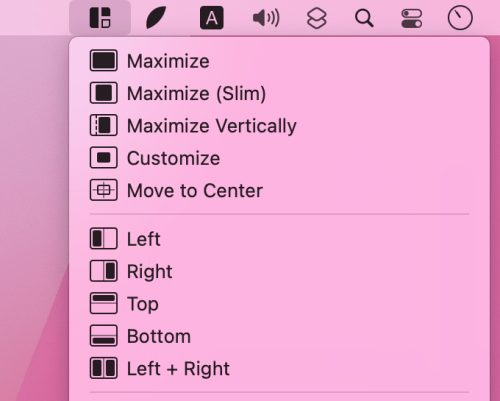
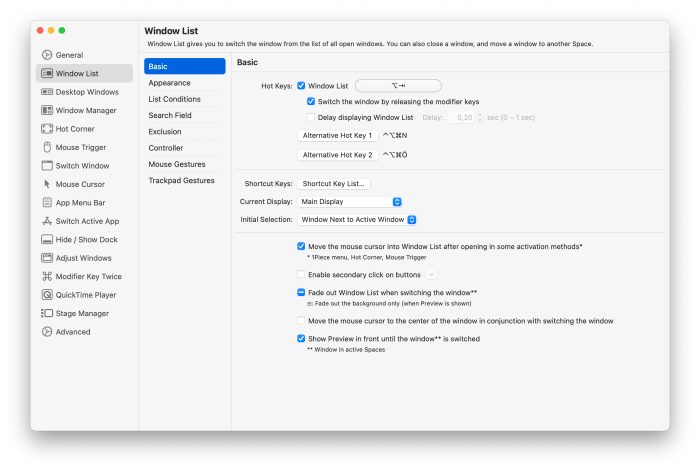
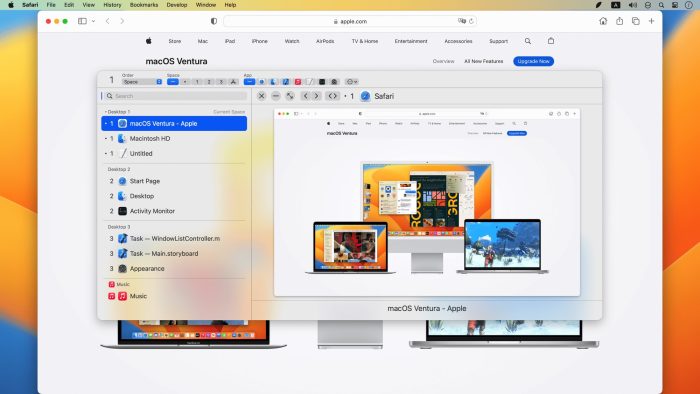
Warum muß ich bei „Geheimtipp“ immer an Schlehmihl (Willst Du ein O kaufen?) denken?
Genauuu
Danke für den Tipp; als Appleanfänger sehr unterstützend…
Pshhhhht!
Kann nicht verstehen, warum man sich mit diesen simplen Fenstermanagern überhaupt arrangieren kann. Wenn ich z. B. den Taschenrechner, die Nachrichtenapp oder die Systemeinstellungen öffne, möchte ich die doch nicht nur links, rechts, Mitte, oben oder unten maximiert haben, sondern anders als z. B. ein großes Fenster wie den Browser, Mail oder Excel pixelgenau in der Mitte des rechten Bildschirmrandes. Aber gut, es gibt ja auch extrem viele Menschen, die alle Apps aug dem Mac nur maximiert nutzen wie ein iPad…
Es ist schade dass Du das nicht verstehen kannst, aber das Problem liegt klar bei Dir. Für mich z.B. ist es völlig klar, dass jeder Benutzer eine andere Arbeitsweise und andere Vorstellungen hat, wie er gerne am Bildschirm arbeitet. Nicht jeder der 7 Milliarden Menschen auf der Welt arbeitet genau so wie Du. Und für manche ist so eine App daher richtig nützlich.
Ich kann die App nicht laden – bekomme die folgende Fehlermeldung:
„1Piece“ kann nicht geöffnet werden, da Apple darin nicht nach Schadsoftware suchen kann.
Daher der Hinweis im Text mit der rechten Maustaste :-)
Das mit der rechten Maustaste funktioniert leider nicht, zumindest nicht bei mir.
Hallo Martin,
nach dem rechten Mausklick auf die OPTION Taste drücken und dann ÖFFNEN auswählen.
In dem sich dann öffnendem Fenster wieder ÖFFNEN auswählen.
Nach der Installation schiebst du noch die Datei 1piece.app vom Download Ordner in den Programme Ordner.
Während der Installation und dem ersten Start wirst du dazu aufgefordert 1Piece noch diverse Berechtigungen in der Systemsteuerung erteilen.
So sollte die Installation auch bei dir funktionieren.
Ich würde gerne wie bei Microsoft Powertoys, wenn ich shift drücke mit dem Cursor das Fenster snappen lassen auf ein vordefiniertes Layout.
Dann solltest du tiles nutzen
Kann man ohne Tastendruck snappen lassen
Danke aber das snap-to-edge ist nicht das was ich meine.
Wenn man bei Powertoys die shift taste drückt währenddessen man mit der Maus ein Fenster bewegt, erscheint im Hintergrund ein blauer Rahmen und dann wird das Fenster automatisch an diesen Rahmen angepasst. Das Layout der Rahmen kann man konfigurieren, e.g. 1×1 oder 2×1.
Schau dir mal Penc an:
https://github.com/dgurkaynak/Penc
Ist zwar nicht das 100% gleiche aber kommt dem ziemlich nahe mit ein zwei Einstellungen. Vielen Dank.